
「Canva」は非デザイナーにおすすめしたいデザインツール
最近、「Canva」(キャンバ)というデザインツールを愛用しています。僕のような非デザイナーでも、美しいグラフィックデザインを簡単に作ることができるので、とても重宝しています。ちなみに私のnote記事に使われる写真は、すべてCanvaで作られています。
世の中には様々なデザインツールがありますが、Canvaがいかに優れているか皆さんにも知ってもらいたいので、紹介したいと思います。
Canvaとは?
Canvaは2012年7月16日にオーストラリアで設立された会社です。創業者のMelanie Perkins(メラニー・パーキンス)は大学で学生にグラフィックデザインについて教えていました。学生にInDesignやPhotoshopのようなプログラムの使い方を教えていましたが、生徒が学習だけでなく実際での使用に苦労しているのに気づいたそうです。
また、学生が卒業アルバムを作る際のオンラインツールがあればいいなと思い、共同創業者のCliff Obrecht(クリフ・オブレヒト)に声をかけ、Fusion Booksを設立しました。Fusion Booksは紆余曲折を経て順調に成長していき、今ではオーストラリアでは最大の卒業アルバム出版社になっているそうです。
自分たちのデザインツールは卒業アルバム市場を超えて、もっと多くの人に使われるべきだと考え、テクノロジーの知識を持った人材を探した結果、Cameron Adams(キャメロン・アダムズ)を見つけ、Canvaが作られたそうです。

クリフ・オブレヒト、メラニー・パーキンス、キャメロン・アダムズ
シンプルに使える
Canvaの魅力はシンプルに使えるという一言に尽きます。目的用途によってデザインの型があらかじめ用意されているので、初心者は写真やフォントなどをドラッグ&ドロップ機能を使って少し加工すれば、すぐにグラフィックデザインを作成することができます。慣れてくると、自分で1から作成することもできます。
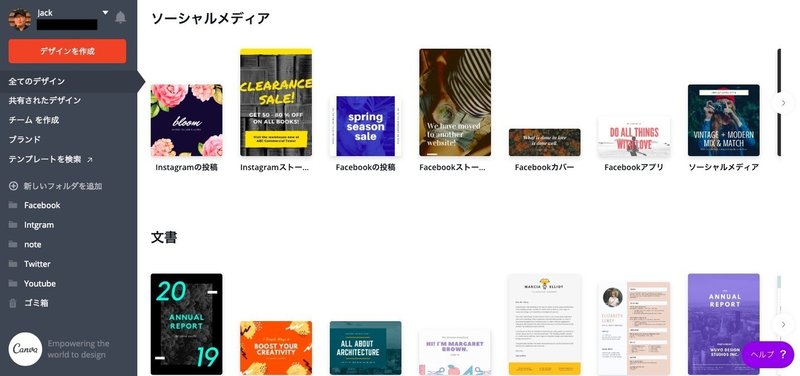
・Design Type
https://www.canva.com/create/
・Design Template
https://www.canva.com/templates/
・Design Ideas
https://www.canva.com/ideas/
最近はスマートフォンやタブレットでも使えるようになり、より便利になりました。
・Canva for Mobile
https://www.canva.com/app/
ストック素材が豊富
僕のnoteに使われている画像のほとんどはCanvaのサービスで検索して得られたものです。Canvaには本当に使える厳選された写真がたくさんストックされており、写真選びに困ることはありません。写真を選ぶ作業は意外と時間がかかるものなので、時間を節約することにも繋がります。無料で使える写真も豊富にありますが、有料会員になると使える写真の幅はより広がります。また、イラストもありますので、そちらもおすすめです。
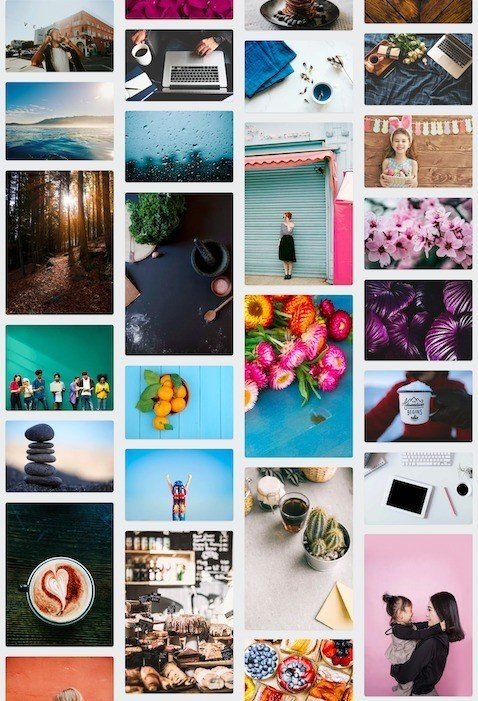
・Stock Photos by Canva
https://www.canva.com/photos/
・Icons by Canva
https://www.canva.com/icons/
役立つ学習コンテンツ
非デザイナーの人でも知っておきたいデザインの基礎などを学習することができるコンテンツがCanvaにはあります。
「スタートアップ企業が参考にするべき50のスタイルガイド」「記憶に残るブランドが使っている12のシンプルなストラテジー」
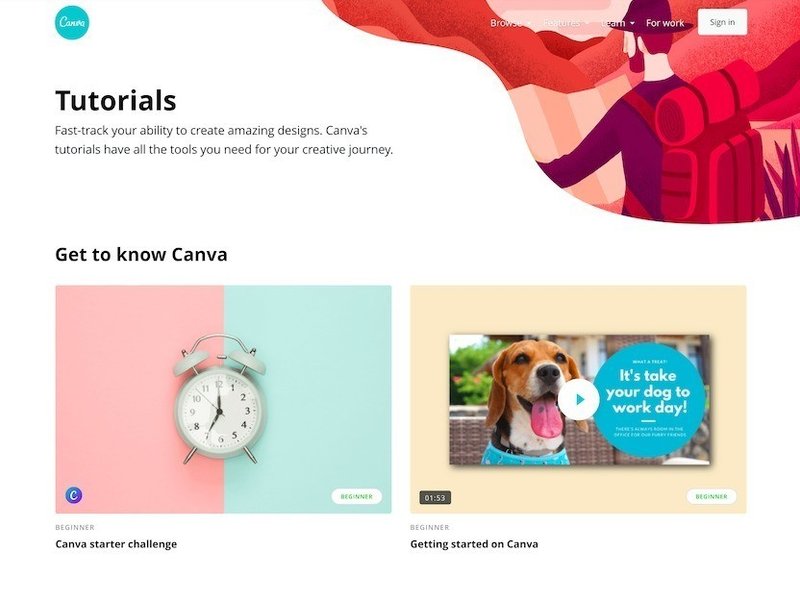
・Learn
https://www.canva.com/learn/
アニメーションも作れる
まだ自分は試したことないですが、Canvaを使えばGIFや動画のアニメーションを作成することもできるそうです。
非営利団体は無料
Canvaは世界中にある慈善団体や慈善事業をする団体を助けることで、彼らもミッションと聴衆の間の架け橋となると信じているそうです。そのため、非営利団体は「非営利団体プログラム」に申し込んで、必要条件をクリアしたら、無料でサービスが使えるそうです。
・Canva for Nonprofits
https://about.canva.com/canva-for-nonprofits/
読んでくれて、ありがとう🙋🏻♂️ もしこのnoteが気に入ったら、「❤️」ボタンを押したりTwitterでシェアしたりしていただくと喜びます👍🏻 🆕 Jackを応援するパトロンになりませんか?👀 https://note.com/tokyojack/circle
